Cara Memindahkan Time Machine ke Drive Cadangan Baru
Yang Perlu Diketahui
- Format drive baru, lalu klik kanan dan pilih Mendapatkan informasi. Memastikan Abaikan kepemilikan pada volume ini adalah bukan aktif. Masuk sebagai admin.
- Di dalam Preferensi Sistem > Mesin waktu, hapus centang Cadangkan Secara Otomatis. Menyeret Backup.backupdb dari drive lama ke yang baru.
- Di panel preferensi Time Machine, klik Pilih Disk. Pilih disk baru dan klik Gunakan Disk. Centang kotak di sebelah Cadangkan Secara Otomatis.
Artikel ini menjelaskan cara memindahkan file cadangan Anda ke file baru yang lebih besar Mesin waktu drive tanpa kehilangan data apapun. Instruksi mencakup perangkat yang berjalan macOS 10.6 dan yang lebih baru.
Memindahkan Mesin Waktu ke Drive Baru
Ikuti langkah-langkah ini untuk memindahkan cadangan Time Machine Anda saat ini ke drive baru yang lebih besar.
Hubungkan hard drive baru ke Mac Anda, baik secara internal maupun eksternal. Drive eksternal dapat terhubung ke a USB, Petir, atau FireWire port pada Mac.
Mulai komputer.
-
Time Machine bekerja dengan drive dalam format Mac OS Extended (Journal) dan format Xsan. Jika drive cadangan yang Anda lampirkan tidak kompatibel, Mac akan meminta Anda untuk menghapusnya. Dengan beberapa versi OS, Mac meminta Anda untuk memformat ulang pada langkah ini. Jika tidak, Anda dapat memformat drive menggunakan Utilitas Disk.
Memformat perangkat keras menghapus data apa pun yang dikandungnya.
Cara Anda menggunakan Utilitas Disk untuk memformat hard drive baru Anda bergantung pada edisi macOS yang Anda gunakan. Instruksinya berbeda untuk versi hingga dan termasuk Yosemite dan yang sejak El Capitan.
Setelah Anda selesai memformat hard drive baru, hard drive akan dipasang di desktop Mac Anda.
-
Klik kanan ikon hard drive baru di desktop dan pilih Mendapatkan informasi dari menu pop-up.

-
Pastikan bahwa Abaikan kepemilikan pada volume ini TIDAK aktif. Untuk mengubahnya, klik tombol ikon gembok terletak di sudut kanan bawah jendela.
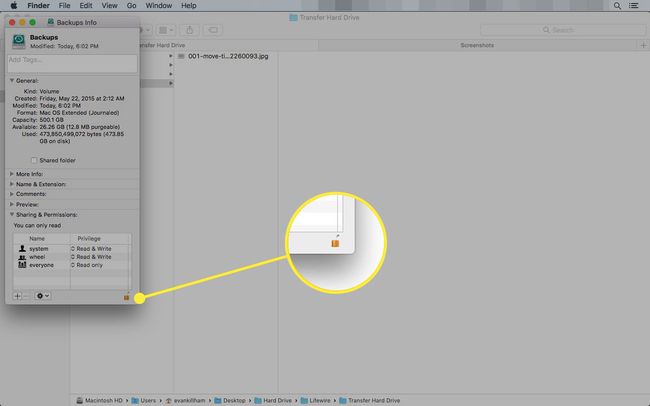
Saat diminta, berikan nama pengguna dan kata sandi administrator. Anda sekarang dapat membuat perubahan.
Klik gembok lagi untuk menyimpan perubahan Anda.
Mentransfer Cadangan Time Machine Anda ke Hard Drive Baru
Setelah menyiapkan drive baru, Anda harus mentransfer cadangan Time Machine lama ke drive tersebut. Inilah yang harus dilakukan.
-
Luncurkan System Preferences dengan mengklik Preferensi Sistem ikon di Dock, atau memilih Preferensi Sistem dari apel Tidak bisa.

-
Pilih Mesin Waktu panel preferensi.
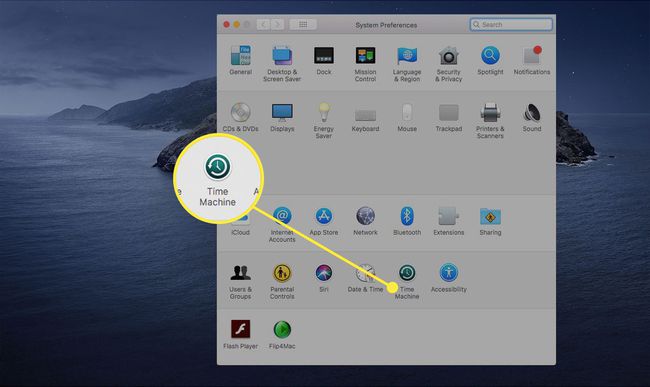
-
Geser sakelar Time Machine ke Mati atau hapus tanda centang dari Cadangkan Secara Otomatis kotak. Keduanya melakukan fungsi yang sama.

-
Hubungkan drive asli Anda ke komputer Anda dan seret Backup.backupdb folder ke drive baru.

Jika diminta, berikan nama administrator dan kata sandi. Proses penyalinan dapat memakan waktu cukup lama, tergantung pada ukuran cadangan Time Machine Anda saat ini.
-
Setelah penyalinan selesai, kembali ke Mesin waktu panel preferensi dan klik Pilih Disk.

-
Pilih disk baru dari daftar dan klik Gunakan Disk.

-
Setel sakelar Time Machine ke Pada atau centang kotak di depan Cadangkan Secara Otomatis.

Mengapa Anda Membutuhkan Drive Cadangan Time Machine Baru?
Akhirnya, Anda mungkin memutuskan bahwa Anda memerlukan lebih banyak ruang untuk cadangan Time Machine Anda dan ingin memindahkannya ke drive yang lebih besar. Anda mungkin membutuhkan lebih banyak ruang karena dua alasan. Jumlah data yang Anda simpan di Mac tidak diragukan lagi bertambah seiring waktu saat Anda menambahkan lebih banyak aplikasi dan membuat serta menyimpan lebih banyak dokumen. Pada titik tertentu, Anda mungkin melebihi jumlah ruang yang tersedia pada hard drive Time Machine asli Anda.
Alasan lain untuk membutuhkan lebih banyak ruang adalah keinginan untuk menyimpan lebih banyak riwayat data. Semakin banyak riwayat data yang Anda simpan, semakin jauh ke masa lalu Anda dapat mengambil file. Time Machine menyimpan beberapa generasi dokumen atau data lain selama Anda memiliki cukup ruang untuk menampungnya. Namun, saat drive terisi penuh, Time Machine menghapus cadangan lama untuk menyediakan ruang bagi data terbaru.
Memilih Drive Mesin Waktu Baru
Dengan Time Machine, ukuran drive lebih penting daripada kinerja keseluruhan. Kecepatan drive tidak menjadi masalah untuk drive cadangan yang sebagian besar Anda gunakan untuk menyimpan data tanpa mengambilnya kembali, jadi Anda harus mencari penyimpanan terbesar yang Anda mampu.
Penutup eksternal adalah pilihan yang sangat baik untuk drive Time Machine, memungkinkan Anda menghubungkan drive ke Mac menggunakan Thunderbolt atau USB3 tergantung pada kebutuhan Anda. Enklosur USB 3 dan yang lebih baru sejauh ini merupakan opsi enklosur yang paling populer dan paling murah, dan merupakan nilai yang baik untuk penggunaan ini. Pastikan penutup berasal dari produsen yang memiliki reputasi baik.
